“Tôi đang cố gắng chỉnh sửa cảnh quay video của mình từ camera quan sát Hik của tôi. Sony Vegas không đọc video MP4, vì vậy trước tiên tôi cần chuyển đổi tệp sang định dạng MPEG. Có cách nào để chuyển đổi MP4 sang MPEG video? Bất kỳ phần mềm miễn phí được đề xuất nào để giải quyết vấn đề này? "
Mặc dù MP4 là định dạng tương thích nhất thường được sử dụng trên PC, điện thoại di động và hầu hết các thiết bị di động, đôi khi bạn cần chuyển đổi MP4 sang MPEG với chất lượng cao hơn để thưởng thức phim DVD. Trong bài viết này, bạn sẽ tìm hiểu hai phương pháp hiệu quả để chuyển đổi video MP4 sang định dạng MPEG thông qua trình chuyển đổi video chuyên nghiệp và trình phát video miễn phí.
Phần 1: MP4 VS MPEG: Sự khác biệt giữa MP4 và MPEG là gì?
MP4 là định dạng vùng chứa video tương thích với tất cả các thiết bị. MPEG là một tiêu chuẩn mã hóa chủ yếu chứa các codec MPEG-1, MPEG-2 và MPEG-4. Codec video là cách mã hóa video và nó hầu như không liên quan đến định dạng video. Do đó, định dạng MP4 cũng có thể chứa codec MPEG-4. Dưới đây là các tính năng của hai định dạng này:
| Định dạng | Đặc trưng | |
| MP4 | • Sử dụng phổ biến trong cuộc sống hàng ngày: hỗ trợ chơi trên mọi thiết bị. • Độ nén tương đối cao với kích thước nhỏ | |
| MPEG | MPEG-1 | • Chất lượng âm thanh cao |
| MPEG-2 | • Các mức chất lượng hình ảnh khác nhau • Luôn áp dụng trên TV | |
| MPEG-4 | • Tốc độ nén cao mà không làm giảm quá nhiều chất lượng • Chủ yếu để lưu trữ video DVD | |
Tóm tắt: Nói chung, định dạng MP4 được sử dụng phổ biến hơn trong cuộc sống hàng ngày và bạn có thể lưu video ở định dạng MP4 nếu không có yêu cầu bổ sung. Định dạng MPEG có chất lượng cao hơn và kích thước lớn hơn, thường được sử dụng trong DVD hoặc Blu-ray. Để thưởng thức video với chất lượng cao, bạn có thể chọn chuyển đổi định dạng MP4 sang MPEG.
Phần 2: Cách hiệu quả nhất để chuyển đổi định dạng MP4 sang MPEG
Để chuyển đổi video MP4 sang định dạng MPEG, phần mềm chuyên nghiệp - Công cụ chuyển đổi AVAide MP4 nên là lựa chọn tốt nhất của bạn. Đây là trình chuyển đổi video MP4 đa năng, hỗ trợ chuyển đổi hơn 300 định dạng video và âm thanh với các chức năng bổ sung. Bạn cũng có thể sử dụng nó để chọn các codec khác nhau của định dạng MPEG và điều chỉnh độ phân giải, tốc độ khung hình, v.v. để duy trì chất lượng cao.
- Chuyển đổi video MP4 sang hơn 300 định dạng, bao gồm chuyển đổi MP4 sang MPEG.
- Hỗ trợ xuất video ở độ phân giải 4K với chất lượng cao.
- Có thể tùy chỉnh codec video, độ phân giải, tốc độ khung hình, v.v. để có chất lượng cao.
- Tốc độ xử lý nhanh hơn 30 lần để chuyển đổi hàng loạt video MP4 sang MPEG một cách nhanh chóng.
Bước 1Tải xuống miễn phí Công cụ chuyển đổi AVAide MP4 trên Windows / Mac và khởi chạy nó trên máy tính của bạn. Nhấn vào Thêm các tập tin trên trang chính để chọn video MP4 mong muốn. Bạn cũng có thể kéo và thả video MP4 vào phần mềm.

Bước 2Nhấn vào Định dạng đầu ra menu để chọn MPEG trong danh sách video. Sau đó, bạn có thể chọn độ phân giải theo nhu cầu của mình. Sau đó, nhấp vào Hồ sơ tùy chỉnh Nút để thay đổi codec video và các cài đặt khác. Có codec MPEG-1 và MPEG-2 dành cho bạn. Đối với MPEG-4, bạn có thể chuyển sang định dạng MP4 và chọn codec MPRG-4. Ngoài ra, bạn có thể chọn Chất lượng cao tùy chọn để giữ chất lượng ban đầu.
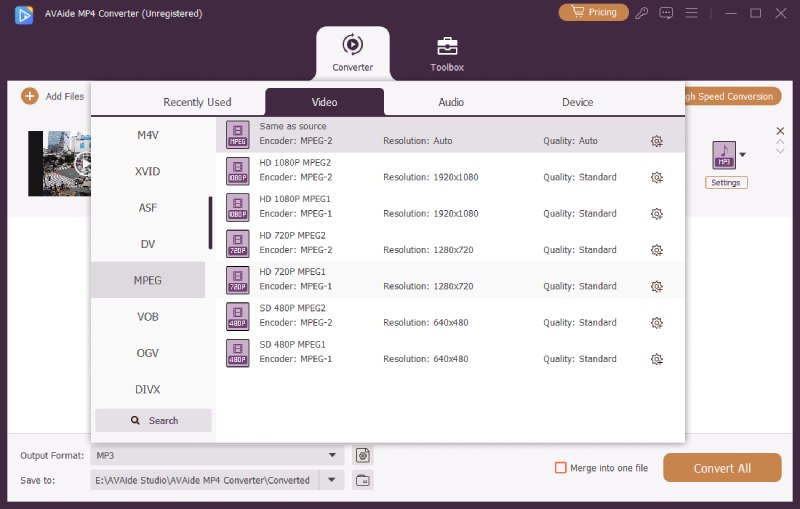
Bước 3Sau đó, bạn nên quay lại giao diện chính và chọn đường dẫn lưu trữ mong muốn ở phía dưới. Cuối cùng, nhấp vào Chuyển đổi tất cả để bắt đầu chuyển đổi MP4 sang MPEG.

Phần 3: Cách chuyển đổi định dạng MP4 sang MPEG bằng VLC
Mặc dù VLC là một trình phát đa phương tiện cho tất cả các thiết bị, nó cũng có chức năng chuyển đổi để chuyển đổi video MP4 sang định dạng MPEG với các bước đơn giản. Nhưng bạn cần lưu ý rằng nó không cung cấp các chức năng chỉnh sửa và điều chỉnh bổ sung để giữ chất lượng ban đầu. Các bước chi tiết được liệt kê như sau:
Bước 1Khởi chạy VLC Media Player trên Windows / Mac. Nhấn vào Phương tiện truyền thông và chọn Chuyển đổi / Lưu nút để chuyển đổi các tập tin MP4 sang định dạng MPEG.

Bước 3Bạn sẽ thấy Đổi tùy chọn đã được đánh dấu trong cửa sổ mới. Sau đó, bạn có thể chọn định dạng MPEG mong muốn trong Hồ sơ thực đơn. Sau đó, bạn có thể nhấp vào nút Bắt đầu để bắt đầu chuyển đổi video MP4 sang MPEG.

Phần 4: Câu hỏi thường gặp về chuyển đổi định dạng MP4 sang MPEG
1.Làm thế nào để chuyển đổi MP4 sang MPEG trực tuyến miễn phí?
Có rất nhiều trình chuyển đổi video trực tuyến miễn phí để bạn chuyển đổi định dạng MP4 sang MPEG, bao gồm Convertio, CloudConvert, AnyConv, v.v. Bạn có thể trực tiếp tìm kiếm chúng trên trình duyệt và chọn cho mình cái phù hợp nhất.
2. cái nào tốt hơn? MP4 hay MPEG?
Hai định dạng video này có những ưu và nhược điểm riêng. Định dạng MP4 có thể được sử dụng trên PC, điện thoại di động và các thiết bị di động khác vì tính tương thích cao của nó. Nhưng định dạng MPEG có tốc độ nén cao hơn và chất lượng cao hơn MP4. Do đó, bạn có thể chọn chuyển đổi giữa định dạng MP4 và MPEG theo nhu cầu của mình.
3. Sự khác biệt giữa MP4 và MPEG-4 là gì?
MP4 là định dạng vùng chứa video bao gồm một số tệp video, âm thanh và phụ đề. MPEG-4 là một codec có thể được chứa ở định dạng MP4. Nó có nghĩa là một video được mã hóa bởi MPEG-4 nhưng nó được lưu trong phần mở rộng MP4.
Bài viết này đã giới thiệu hai giải pháp hiệu quả để chuyển đổi MP4 sang MPEG Định dạng. Khi bạn muốn thưởng thức video hoặc phim chất lượng cao, bạn có thể chọn một trong hai. Trình chuyển đổi video chuyên nghiệp AVAide sẽ xuất video ở cài đặt tùy chỉnh và chất lượng tốt nhất. Còn VLC Media Player có thể cung cấp cách đơn giản nhất. Nếu bạn thấy bài viết này hữu ích, hãy chia sẻ với nhiều bạn bè hơn.
Một bộ chuyển đổi MP4 đa chức năng để chuyển đổi bất kỳ định dạng video nào sang MP4 với chất lượng đầu ra cao.



 An toàn tải
An toàn tải


